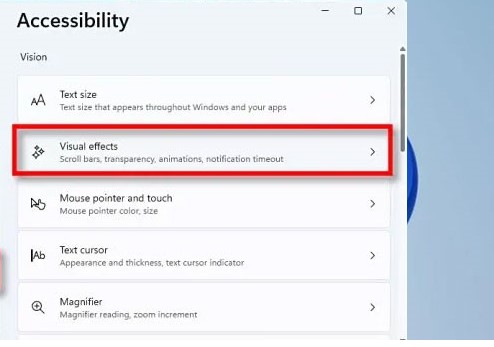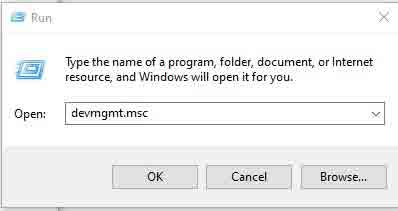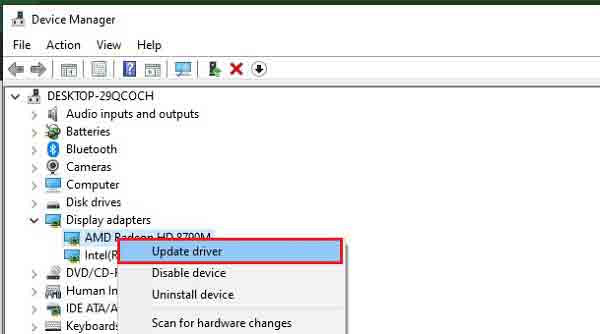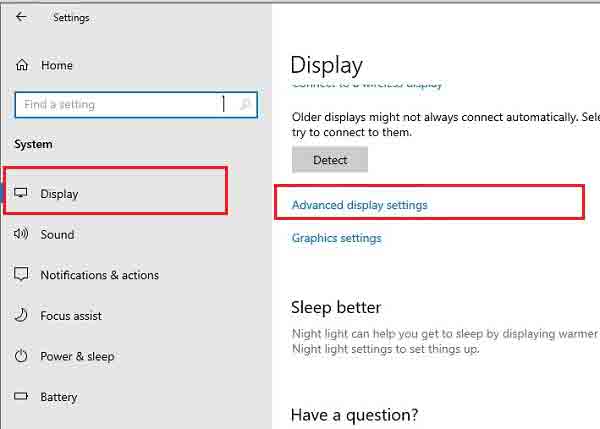هل تواجه مشكلة وميض مونيتور أثناء تشغيل Windows؟ 💻 ومونيتور شاشة LG و ... يمكن أن يكون لهما أسباب مختلفة. في هذه المقالة من Nooh Freestyle ، سنعلم 10 طرق لحل مشكلة وميض شاشات اللاب توب والكمبيوتر.
حل مشكلة قفز وميض مونيتور اللاب توب
ماذا تفعل إذا بدأ جهاز الكمبيوتر الخاص بك في الخفقان
في السابق ، قمنا بتعليم 14 طريقة لحل مشكلة شاشة سوداء مع عدم عرض أي شيء عليها أثناء بدء التشغيل أو أثناء استخدام النظام في Nooh Freestyle . هناك مشكلة أخرى قد تواجهها في مونيتور وهي وميض مونيتور وعدم تشغيلها. في ما يلي ، سوف نفحص سبب تخطي مونيتور في نظامي التشغيل Windows 11 و 10 ، بالإضافة إلى طرق حل هذه المشكلة.
فشل كبلات المونيتور وسبب قفز مونيتور جهاز اللاب توب Asus و ...
عندما تقوم بتشغيل شاشتك وتومض ، قبل القيام بأي شيء وتغيير الإعدادات ، يمكنك التحقق من كبلات المونيتور. هذه إحدى أسرع الطرق وأسهلها لإصلاح مشكلة وميض المونيتور. لذلك ، تحقق أولاً من أسلاك المونيتور واستبدلها في حالة وجود مشكلة. إذا لم تكن هناك مشكلة ، يمكنك فصل كابل المونيتور مرة واحدة للتأكد ثم توصيل الكابل مرة أخرى. تحقق أيضًا من الكابلات التي قمت بتوصيلها بالطاقة. بعد الاتصال ، تحقق مما إذا كانت مشكلتك قد تم حلها أم لا.
إذا كنت تستخدم جهاز كمبيوتر محمول ، فقد يؤدي وجود عيب في مفصل اللاب توب إلى تقفز الصورة في اللعبة وأثناء العمل بها. لذلك ، تأكد من أن مفصلة اللاب توب ليست مكسورة أو تالفة.
حل مشكلة الوميض لشاشات Samsung والنماذج الأخرى عن طريق تغيير الخلفية
شيء آخر يمكنك القيام به لحل مشكلة عدم تشغيل مونيتور LG ووميض ضوء الطاقة هو تغيير صورة خلفية سطح المكتب . لذلك ، قم بتغيير صورة الخلفية ومعرفة ما إذا تم حل مشكلتك أم لا.
تنشيط Animation Effects هو سبب فيضان شاشات اللاب توب والكمبيوتر
لتعطيل Animation Effects ، انتقل إلى Settings Windows. أدخل قسم Accessibility ثم Visual effects.
في الصفحة المفتوحة ، قم بتعطيل Animation effects.
تعطيل Hardware Acceleration من أجل وميض المونيتور في Chrome
إذا واجهت هذه المشكلة في متصفح Chrome ، فافتح المتصفح. انقر على النقاط الثلاث في أعلى اليسار. حدد Settings من القائمة التي تفتح.
أدخل علامة تبويب System وقم بتعطيل خيار Use hardware acceleration when available.
لا يتم تحديث برامج التشغيل و Windows ، والسبب في قفز مونيتور اللاب توب Lenovo و ...
إذا كانت برامج التشغيل لديك قديمة وكانت الإصدارات الأحدث متوفرة ، فيجب عليك تحديثها حتى لا تواجه مشكلات مختلفة مثل وميض المونيتور. اضغط على مفاتيح Win + R لتحديث برامج التشغيل . في مربع أداة التشغيل ، اكتب devmgmt.msc وانقر فوق OK.
في المربع المفتوح ، افتح Display adapters وانقر بزر الماوس الأيمن على بطاقة الرسومات الخاصة بك. حدد Update driver من القائمة المفتوحة.
أخيرًا ، انقر فوق Search Automatically For drivers للبحث تلقائيًا عن التحديثات. إذا واجهت هذه المشكلة بعد التحديث ، يجب عليك حذف تحديث برنامج التشغيل. لهذا ، حدد خيار Uninstall Device في الخطوة السابقة.
بصرف النظر عن برامج التشغيل ، يمكنك تحديث Windows لإصلاح المشكلة . يستبدل تحديث Windows ملفات نظام التشغيل القديمة بملفات جديدة ويصلح بعض مشكلات Windows.
يؤدي تثبيت البرنامج من مصدر غير صالح إلى امتلاء مونيتور اللاب توب
يؤدي تثبيت بعض البرامج أحيانًا إلى مواجهة Windows للمشكلات. يمكن أن تكون إحدى هذه المشكلات هي وميض المونيتور وعدم تشغيلها . في هذه الحالة ، يجب عليك حذف أحدث البرامج المثبتة على Windows لحل مشكلتك . بعد إزالة البرامج ، يمكنك التحقق مما إذا كان قد تم حل المشكلة أم لا.
اضبط Refresh Rate لإصلاح مشكلة الخفقان في المونيتور
يمكن أن يؤدي ضبط Refresh Rate أيضًا إلى حل مشكلتك. لهذا ، انتقل إلى Settings وافتح قسم Display. الآن اسحب الصفحة لأسفل وانقر فوق Advanced display setting في قسم Related settings.
الآن يمكنك رؤية خيار Choose a refresh rate. انقر فوق القائمة المنسدلة وقم بتغيير Screen refresh rate لحل مشكلتك.
يومض مونيتور اللاب توب بسبب فشل بطاقة الرسومات
في بعض الأحيان ، تتسبب مشكلة تحديد وحدة معالجة الرسومات وفشل برنامج تشغيل بطاقة الرسومات في حدوث مشكلة وميض المونيتور. إذا كانت بطاقة الرسومات الخاصة بك بها مشكلة وكانت المونيتور تومض بسبب بطاقة الرسومات ، فيمكنك إيقاف تشغيل الكمبيوتر وفتح العلبة وإزالة بطاقة الرسومات الخاصة بك. بعد إزالة بطاقة الرسومات ، أعدها إلى مكانها وشغل الكمبيوتر. الآن يجب إصلاح مشكلة تخطي صورة بطاقة الرسومات.
إصلاح مشكلة وميض المونيتور بإنشاء حساب جديد
إذا لم يتم حل مشكلتك بعد ، يمكنك إنشاء حساب جديد في Windows. هذا قد يحل مشكلتك. لهذا ، انتقل إلى Settings. انتقل إلى Accounts > Family & other users. أخيرًا ، انقر فوق Add someone else to this PC.
فشل المونيتور سبب قفز المونيتور في Windows 10 و ...
إذا كنت قد جربت جميع الطرق المذكورة أعلاه ولكنك لا تزال تواجه مشكلة وميض مونيتور اللاب توب ، فقد يشير ذلك إلى أن شاشتك مكسورة بشكل عام وتحتاج إلى استبدالها.
ذات صلة حول 14 طريقة عملية لحل مشكلة وميض او تشويش الصورة التلفزيونية
تعليقاتكم واقتراحاتكم؟
في مقال اليوم تحدثنا عن مشكلة تخطي صورة بطاقة الرسوم وطرق حل هذه المشكلة. هل كنت قادرًا على استخدام الطرق المذكورة أعلاه لإصلاح مشكلة عدم تشغيل Windows ووميض المونيتور؟ يمكنك مشاركة آرائك واقتراحاتك وخبراتك في مجال مونيتور الكمبيوتر الوامضة في قسم التعليقات.